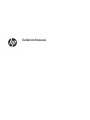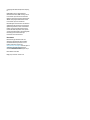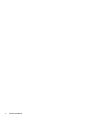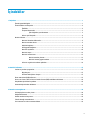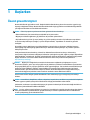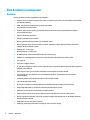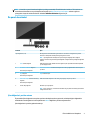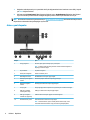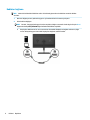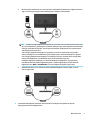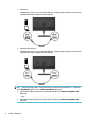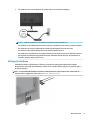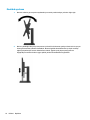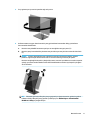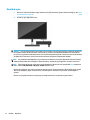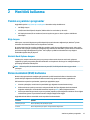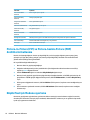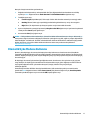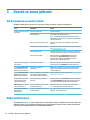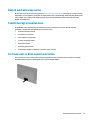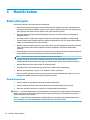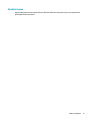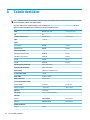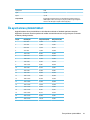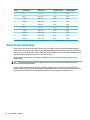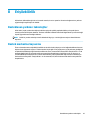HP Z27 27-inch 4K UHD Display Kullanici rehberi
- Kategori
- TV'ler
- Tip
- Kullanici rehberi

Kullanıcı Kılavuzu

© Copyright 2018 HP Development Company,
L.P.
HDMI, HDMI Logosu ve High-Definition
Multimedia Interface, HDMI Licensing LLC'nin
ticari markası veya tescilli ticari markasıdır.
Windows, Microsoft Corporation kuruluşunun
ABD'de ve/veya diğer ülkelerdeki bir tescilli
ticari markası veya ticari markasıdır.
Buradaki bilgiler önceden haber verilmeksizin
değiştirilebilir. HP ürünlerine ve hizmetlerine
ilişkin tüm garantiler, bu ürün ve hizmetlerle
birlikte verilen garanti beyanlarında açıkça
belirtilir. Buradaki hiçbir ifade ek bir garanti
olarak yorumlanmamalıdır. HP, işbu belgedeki
teknik veya yazım hatalarından veya
kusurlardan sorumlu tutulamaz.
Ürün bildirimi
Bu kılavuzda çoğu modelde ortak olan
özellikler açıklanmaktadır. Bazı özellikler
ürününüzde bulunmuyor olabilir. En son
kullanıcı kılavuzuna erişmek için
http://www.hp.com/support adresine gidin ve
yönergeleri izleyerek ürününüzü bulun.
Ardından Kullanım Kılavuzları öğesini seçin.
Birinci Basım: Ocak 2018
Belge parça numarası: L12827-141

Bu Kılavuz Hakkında
Bu kılavuz monitör özellikleri, monitörün kurulumu, yazılım kullanımı ve teknik özellikler hakkında bilgi verir.
UYARI! Önlenmemesi durumunda vücutta yaralanmaya veya can kaybına yol açabilecek tehlikeli bir
durumu belirtir.
DİKKAT: Önlenmemesi durumunda ekipman hasarına veya bilgi kaybına yol açabilecek tehlikeli bir durumu
belirtir.
ÖNEMLİ: Önemli ancak tehlikeyle bağlantılı olarak kabul edilen bilgileri (örneğin, mesajlar maddi hasara
ilgili) gösterir. Bir yordama tam olarak açıklanan şekilde uyulmamasının veri kaybına veya donanım ya da
yazılım hasarına neden olabileceğine ilişkin kullanıcıyı uyarır. Ayrıca bir kavramı açıklamak veya bir görevi
tamamlamak için temel bilgileri içerir.
NOT: Ana metindeki önemli noktaları vurgulamaya veya tamamlamaya yönelik ilave bilgileri içerir.
İPUCU: Bir görevi tamamlamak için yararlı ipuçları verir.
Bu ürün, HDMI teknolojisi içerir.
iii

iv Bu Kılavuz Hakkında
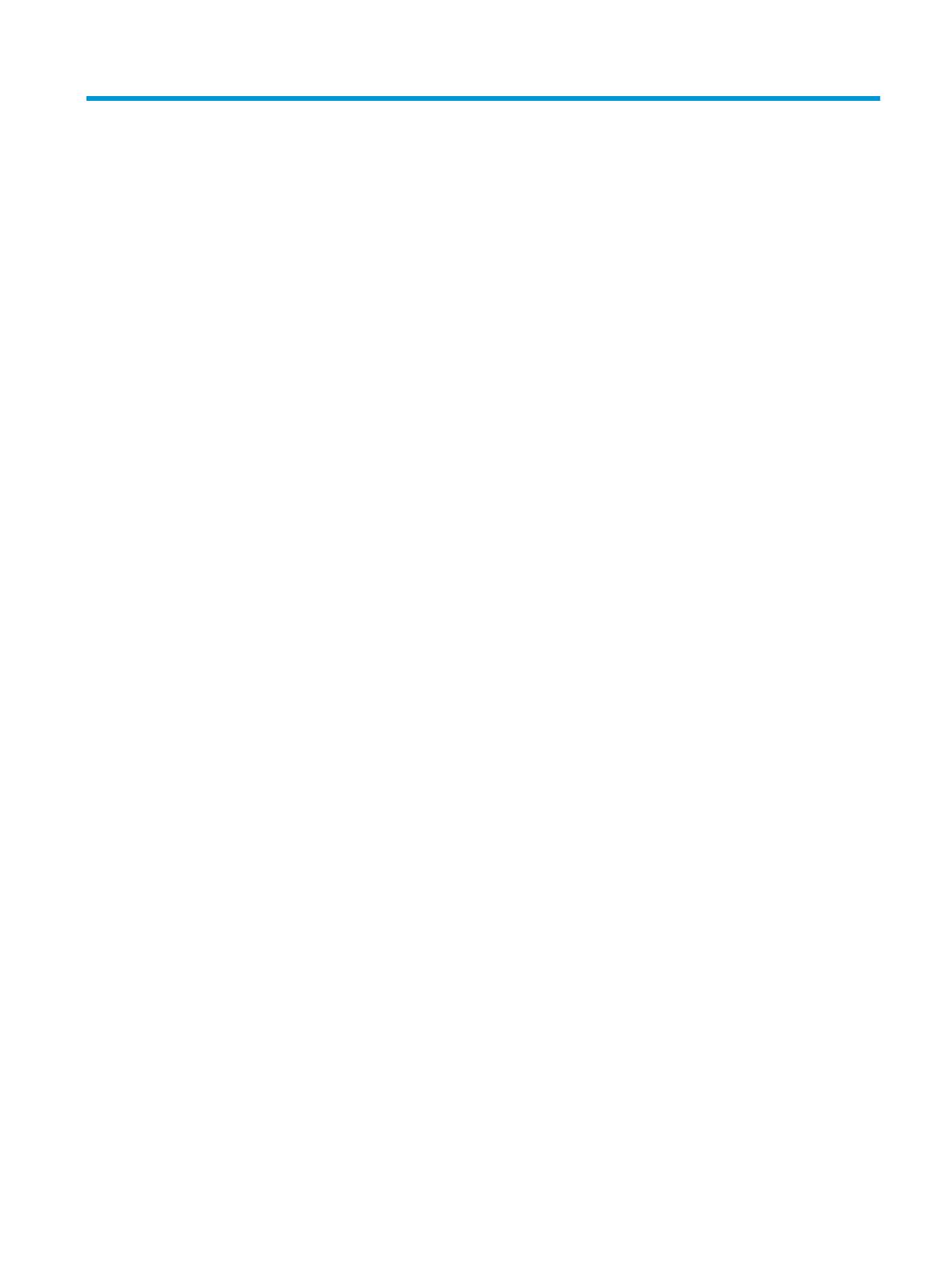
İçindekiler
1 Başlarken ..................................................................................................................................................... 1
Önemli güvenlik bilgileri ........................................................................................................................................ 1
Ürün özellikleri ve bileşenleri ................................................................................................................................ 2
Özellikler .............................................................................................................................................. 2
Ön panel denetimleri ........................................................................................................................... 3
İşlev düğmeleri yeniden atama ........................................................................................ 3
Arka ve yan bileşenler ......................................................................................................................... 4
Monitörü kurma ..................................................................................................................................................... 5
Monitörü kurarken dikkat edin ............................................................................................................ 5
Monitör standını takma ....................................................................................................................... 5
Kabloları bağlama ............................................................................................................................... 6
USB aygıtları bağlama ......................................................................................................................... 9
Monitörü ayarlama ............................................................................................................................ 10
Monitörü açma .................................................................................................................................. 12
Monitörü monte etme ....................................................................................................................... 13
Monitör standını çıkarma ................................................................................................ 13
Monitörü montaj aygıtına takma .................................................................................... 14
HP su izi ve görüntü tutulması politikası .......................................................................................... 14
2 Monitörü kullanma ...................................................................................................................................... 15
Yazılım ve yardımcı programlar ........................................................................................................................... 15
Bilgi dosyası ....................................................................................................................................... 15
Görüntü Renk Eşleme dosyası .......................................................................................................... 15
Ekran menüsünü (OSD) kullanma ........................................................................................................................ 15
Picture-in-Picture (PIP) ve Picture-beside-Picture (PBP) özelliklerini kullanma ............................................... 16
Düşük Mavi Işık Modunu ayarlama ...................................................................................................................... 16
Otomatik Uyku Modunu Kullanma ...................................................................................................................... 17
3 Destek ve sorun giderme .............................................................................................................................. 18
Sık karşılaşılan sorunları çözme .......................................................................................................................... 18
Düğme kilitlenmesi .............................................................................................................................................. 18
Destek merkezine başvurma ............................................................................................................................... 19
Teknik desteği aramadan önce ........................................................................................................................... 19
Seri numarası ve ürün numarasını bulma ........................................................................................................... 19
v

4 Monitör bakımı ............................................................................................................................................ 20
Bakım yönergeleri ............................................................................................................................................... 20
Monitörü temizleme .......................................................................................................................... 20
Monitörü taşıma ................................................................................................................................ 21
Ek A Teknik özellikler ..................................................................................................................................... 22
Ön ayarlı ekran çözünürlükleri ............................................................................................................................ 23
Enerji tasarrufu özelliği ....................................................................................................................................... 24
Ek B Erişilebilirlik ........................................................................................................................................... 25
Desteklenen yardımcı teknolojiler ...................................................................................................................... 25
Destek merkezine başvurma ............................................................................................................................... 25
vi

1 Başlarken
Önemli güvenlik bilgileri
Monitörle birlikte bir güç kablosu verilir. Başka bir kablo kullanılacaksa, yalnızca bu monitöre uygun bir güç
kaynağı ve bağlantısı kullanın. Monitörle birlikte kullanılacak doğru güç kablosu seti hakkında bilgi edinmek
için belge setinde bulunan Ürün Bildirimleri'ne bakın.
UYARI! Elektrik çarpması veya donanımın hasar görmesi riskini azaltmak için:
• Elektrik kablosunu, her zaman kolayca erişilebilir bir AC prizine takın.
• Bilgisayarın elektrik bağlantısını, güç kablosunu AC prizinden çekerek kesin.
• Güç kablonuzda üç uçlu bir fiş varsa, kabloyu üç uçlu bir topraklı prize takın. Güç kablosunun topraklama
ucunu devre dışı bırakmayın (örneğin, 2 uçlu bir adaptör takarak). Topraklama ucu önemli bir güvenlik
özelliğidir.
Güvenliğiniz için güç kablolarının veya diğer kabloların üzerine hiçbir şey koymayın. Kabloları kimsenin
basmayacağı veya takılmayacağı şekilde düzenleyin. Kablodan tutarak çekmeyin. AC prizinden çekerken
kabloyu
fişten tutun.
Ciddi yaralanma riskini azaltmak için, Güvenlik ve Rahat Kullanım Kılavuzu'nu okuyun. Kılavuzda, iş
istasyonunun doğru kurulması ve bilgisayar kullanıcıları için doğru duruş şekli, sağlık ve çalışma alışkanlıkları
hakkında bilgiler verilmektedir. Güvenlik ve Rahat Kullanım Kılavuzu'nda elektrik ve mekanikle ilgili güvenlik
bilgileri de bulunur. Güvenlik ve Rahat Kullanım Kılavuzu'na internette şu adresten ulaşabilirsiniz:
http://www.hp.com/ergo.
ÖNEMLİ: Bilgisayarın olduğu kadar, monitörün de korunmasını sağlamak için bilgisayarın ve çevre
birimlerinin (monitör, yazıcı veya tarayıcı gibi) tüm güç kablolarını, anahtarlı uzatma kablosu veya Kesintisiz
Güç Kaynağı (UPS) gibi, bir çeşit aşırı gerilim koruması aygıtına bağlayın. Tüm anahtarlı uzatma kabloları aşırı
gerilim koruması sağlamaz; anahtarlı uzatma kabloları bu yeteneğe sahip olduklarına dair özel olarak
etiketlenmelidir. Aşırı akım korumasının başarısız olması durumunda ekipmanınızı değiştirebilmeniz için,
hasar halinde değiştirme politikası sunan üreticilerin anahtarlı uzatma kablolarını kullanın.
HP LCD monitörünüzü düzgün şekilde desteklemek üzere tasarlanmış uygun ve doğru boyutta mobilya
kullanın.
UYARI! Komodinlerin, kitaplıkların, raarın, sehpaların, hoparlörlerin, sandıkların veya tekerlekli sehpaların
üstüne uygunsuz şekilde yerleştirilen LCD monitörler düşüp yaralanmalara neden olabilir.
Çekilmesini, tutulmasını veya takılarak düşmeye yol açmasını önlemek için LCD monitöre bağlı tüm kablo ve
kordonların yönlendirilmesine dikkat edilmelidir.
NOT: Bu ürün, eğlence amaçlı kullanım için uygundur. Çevredeki ışık ve parlak yüzeylerin ekrandan rahatsız
edici yansımalardan kaynaklanabilecek girişimi önlemek için monitörü aydınlatması kontrol edilebilen bir
ortama yerleştirmeyi göz önünde bulundurun.
Önemli güvenlik bilgileri 1

Ürün özellikleri ve bileşenleri
Özellikler
Monitör özellikleri arasında aşağıdakiler bulunmaktadır:
● 68,6 cm (27,0 inç) çapraz izlenebilir alan, 3840 × 2160 UHD çözünürlük, ayrıca daha düşük çözünürlükler
için tam ekran desteği
● sRBG renk alanlarının kapsanması için geniş renk skalası
● LED arka ışıklı yansımasız panel
● Oturma, ayakta durma veya iki yana hareket etme konumlarında ekranın görülebilmesini sağlayan,
geniş görüntüleme açısı
● Eğme ve döndürme yetenekleri
● Dönüş ve yükseklik ayarı özellikleri
● Monitör paneline montaj çözümleri için çıkarılabilir stand
● Monitör panelini tek bir tıkla stand üzerine çabucak takmanızı ve kayar plakayla kolayca çıkarmanızı
sağlayan HP Quick Release 2 aygıtı
● DisplayPort 1.2 video girişi
● Mini DisplayPort 1.2 video girişi
● Bir HDMI (Yüksek Tanımlı Multimedya Arabirimi) 2.0 video girişi
● DisplayPort ve HDMI girişlerinin ekranın her yarısında görüntülenebilmesi için ikili PIP işlevi
● Ses çıkışı jakı
● USB Type-C bağlantı noktası
● Üç adet USB 3.0 bağlantı noktasına ve bir adet USB Type-C aşağı akış bağlantı noktasına (USB aygıtlarına
bağlanır) sahip USB hub
● USB 3.0 Type-C'den Type-A'ya kablo ve DisplayPort'tan DisplayPort'a kablo dahildir
● Arka panelde dört işlev düğmesi; üçü en sık kullanılan işlemlerin seçilebilmesi için hızla yeniden
yapılandırılabilir
● İşletim sisteminiz tarafından destekleniyorsa Tak ve Kullan özelliği
● 100 mm tümleşik VESA montaj
● İş istasyonu montajı için monitöre takmak üzere HP B300 bilgisayar bağlantı parçası desteği
● İsteğe bağlı kablo kilidi için monitörün arkasında güvenlik kablosu yuvası
● Kabloların ve kordonların yerleştirilmesi için kablo yönetimi
● Kolay kurulum ve ekran en iyi duruma getirmesi için birkaç dilde ekran menüsü (OSD) ayarları
● Monitör ayarlarının yapılması ve hırsızlık caydırma özelliğinin etkinleştirilmesi için HP Display Assistant
(Ekran Yardımcısı) yazılımı
● sRGB ve BT.709 için renk alanı ön ayarları
● Düşük güç tüketimi gereksinimlerini karşılayan enerji tasarrufu özelliği
2 Bölüm 1 Başlarken

NOT: Güvenlik ve yasal düzenleme bilgileri için belge setinizdeki Ürün Bildirimleri'ne bakın. Ürününüzün en
son kullanım kılavuzlarına veya el kitaplarına erişmek için http://www.hp.com/support adresine gidin ve
yönergeleri izleyerek ürününüzü bulun. Ardından Kullanım Kılavuzları öğesini seçin.
Ön panel denetimleri
Denetim İşlev
İşlev düğmeleri (1–4) Bu düğmeleri kullanarak OSD'de gezinebilirsiniz. Gezinirken bu düğmelerin yanında
bulunan ve OSD açıkken etkinleştirilen göstergeleri esas alın.
NOT: İşlev düğmelerini etkinleştirmek için herhangi bir düğmeye basın. Düğme
etiketleri ekranında sağ tarafında göründüğünde ve düğme LED'leri yandığında düğmeler
etkindir.
1 Menu (Menü) düğmesi OSD menüsünü açmak, OSD'den bir menü öğesi seçmek veya OSD menüsünü kapatmak
için bu düğmeye basın.
2 Görüntüleme Modları düğmesi
Atanabilir İşlev düğmesi 1
Görüntüleme Modları menüsünde dolaşmak ve bir ön ayar görüntüleme modu seçmek
için basın.
3 Bilgi düğmesi
Atanabilir İşlev düğmesi 2
Bilgi menüsünü açar.
4 Next Active Input (Sonraki Etkin Giriş)
düğmesi
Atanabilir İşlev düğmesi 3
OSD menüsünde dolaşmak ve bir video giriş kaynağını seçmek için basın.
5 Power (Güç) düğmesi Monitörü açar veya kapatır.
NOT: Ekranı açmak için, monitörün arkasındaki ana güç anahtarının ON (Açık) konumda
olduğundan emin olun.
İşlev düğmeleri yeniden atama
Üç atanabilir İşlev düğmesini varsayılan ayarlarından başka ayarlara getirerek, etkinleştirdiğiniz düğmelerle
sık kullanılan menü öğelerine hızla erişebilirsiniz. Menü düğmesini yeniden atayamazsınız.
İşlev düğmelerini yeniden yapılandırmak için:
Ürün özellikleri ve bileşenleri 3

1. Düğmeleri etkinleştirmek için ön paneldeki dört İşlev düğmesinden birine bastıktan sonra OSD'yi açmak
için Menü düğmesine basın.
2. OSD menüsünde Menu Control (Menü Denetimi) öğesini seçin, Assign Buttons (Düğmeleri Ata) öğesini
seçin ve ardından yeniden atamak istediğiniz düğme için mevcut olan seçeneklerden birini seçin.
NOT: Bir OSD menü simülatörü görüntülemek için, http://www.hp.com/go/sml adresindeki HP Müşteri Kendi
Başına Onarım Hizmetleri Medya Kitaplığını ziyaret edin.
Arka ve yan bileşenler
Bileşen İşlev
1 Ana güç düğmesi Monitöre giden gücü tamamıyla açar ya da kapatır.
NOT: Anahtarın Kapalı konuma getirilmesi monitör kullanılmadığında en
düşük güç durumunu sağlar.
2 Güç konektörü Güç kablosu bağlanır.
3 VESA çıkarma düğmesi Standı monitörden çıkarır.
4 HDMI bağlantı noktası Bir HDMI kablosunu kaynak aygıta bağlar.
5 Mini DisplayPort bağlantı
noktası
Bir Mini DisplayPort kablosunu kaynak aygıta bağlar.
6 DisplayPort bağlantı
noktası
Bir DisplayPort kablosunu kaynak aygıta bağlar.
7 Ses çıkışı jakı İsteğe bağlı güçlü stereo hoparlörleri veya televizyon ses kablosunu bağlar.
8 USB Type-C bağlantı
noktası (yukarı akış)*
USB Type-C kablosunu bir kaynak aygıta bağlar.
9 USB Type-A bağlantı
noktaları (2) (aşağı akış)
USB hub kablosunu kaynak aygıttan monitöre bağlarlar.
10 Güvenlik kablosu yuvası Güvenlik kablosunu sabit bir nesneye bağlar.
NOT: Güvenlik kablosu, caydırıcı olacak şekilde tasarlanmıştır; ancak
monitörün hatalı kullanılmasını veya çalınmasını engelleyemeyebilir.
4 Bölüm 1 Başlarken

Bileşen İşlev
11 USB Type-A bağlantı
noktası (aşağı akış)
İsteğe bağlı bir USB aygıtını monitöre bağlar.
12 USB Type-C bağlantı
noktası (aşağı akış)
USB Type-C kablosunu bir kaynak aygıta bağlar.
* USB Type-C yukarı akış bağlantı noktası, bir DisplayPort ses/video girişi ya da bir USB 3.0 yukarı akış bağlantı noktası
olarak çalışabilir. Aynı zamanda, bir aygıta 65 watt'a kadar güç vermek için de kullanılabilir. 65 W çıkış elde edebilmek
için güç çıkışları 5 V / 9 V / 10 V / 12 V / 15 V / 20 V'tur.
Monitörü kurma
Monitörü kurarken dikkat edin
Monitöre zarar vermekten kaçınmak için, LCD panelin yüzeyine dokunmayın. Panele basınç yapılması renk
bütünlüğünde dağılmaya veya sıvı kristallerin bozulmasına neden olabilir. Böyle bir durumda ekran normal
durumuna geri döndürülemez.
Bir stand takılıyorsa monitörü yüzü aşağıya bakacak şekilde, koruyucu köpük tabaka veya aşındırmayan
kumaşla kaplı düz bir yüzeye yerleştirin. Bu, ekranın çizilmesini, bozulmasını veya kırılmasını ve kontrol
düğmelerinin zarar görmesini önler.
Monitör standını takma
DİKKAT: Ekran kırılabilir. Ekrana dokunmaktan veya basınç uygulamaktan kaçının; bu durum ekrana zarar
verebilir.
İPUCU: Monitörün yerleşimini göz önünde bulundurun, çünkü çerçeve çevredeki aydınlık ve parlak
yüzeylerden engelleyici yansımalara neden olabilir.
1. Monitörü kutusundan çıkarıp yüzü aşağıya bakacak şekilde, koruyucu köpük tabaka ya da aşındırmayan
bir kumaşla kaplı düz bir yüzeye yerleştirin.
2. Standdaki montaj plakasının üst kısmını (1), monitörün arkasındaki girintinin üst kenarının altına
kaydırın.
3. Standın montaj plakasının (2) alt kısmını yerine oturana kadar girinti içerisine indirin.
Monitörü kurma 5

Kabloları bağlama
NOT: Monitörle birlikte belirli kablolar verilir. Bu bölümde gösterilen tüm kablolar monitörle birlikte
verilmez.
1. Monitörü bilgisayarınızın yakınında uygun ve iyi havalandırılan bir konuma yerleştirin.
2. Video kablosu bağlayın.
NOT: Monitör, hangi girişlerde geçerli video sinyalleri olduğunu otomatik olarak algılar. Girişler Menü
düğmesine basılıp Giriş Denetimi öğesi kullanılarak OSD'den seçilebilir.
● DisplayPort kablosunun bir ucunu monitörün arkasındaki DisplayPort bağlantı noktasına; diğer
ucunu da kaynak aygıtın üzerindeki DisplayPort bağlantı noktasına takın.
6 Bölüm 1 Başlarken

● Mini DisplayPort kablosunun bir ucunu monitörün arkasındaki Mini DisplayPort bağlantı noktasına;
diğer ucunu da kaynak aygıtın üzerindeki DisplayPort bağlantı noktasına takın.
NOT: DisplayPort kablo bağlantınıza bağlı olarak, sistem Uyku durumundan çıktıktan sonra ya da
giriş sinyali kaybolursa, ya DisplayPort ya da Mini DisplayPort giriş video bağlantısı monitörle bağlı
ana aygıt arasında devre dışı kalır. Sistem Uyku durumundan çıktığında monitör otomatik olarak
etkin bir giriş video sinyali arar.
Son video giriş bağlantınız DisplayPort'a yapılmışsa, monitör otomatik olarak tarayıp USB-C
videoya, DisplayPort'a ya da HDMI video giriş kaynağına geçer, ancak Mini DisplayPort'a geçmez.
Son video giriş bağlantınız Mini DisplayPort'a yapılmışsa, monitör otomatik olarak tarayıp USB-C
videoya, Mini DisplayPort'a ya da HDMI'ya geçer, ancak DisplayPort'a geçmez.
İstediğiniz DisplayPort (DisplayPort 1) ya da Mini DisplayPort (DisplayPort 2) girişini ekran
menüsünü kullanarak
yeniden bağlamanız gerekir. Yeniden bağlamak için monitördeki OSD
düğmesine basın, Menü > Giriş Denetimi ve sonra istediğiniz DisplayPort ayarını seçin.
● HDMI kablosunun bir ucunu monitörün arkasındaki HDMI bağlantı noktasına, diğer ucunu da
kaynak aygıta takın.
3. Monitördeki USB bağlantı noktalarını etkinleştirmek için USB yukarı akış kablosunu kaynak
bilgisayardan monitöre bağlamalısınız.
Monitörü kurma 7

● USB Hub için:
USB kablosunun Type-C ucunu monitördeki USB Type-C bağlantı noktasına, diğer ucunu da kaynak
aygıttaki bir USB Type-A bağlantı noktasına bağlayın.
● DisplayPort Alt modu için:
USB kablosunun Type-C ucunu monitördeki USB Type-C bağlantı noktasına, diğer ucunu da kaynak
aygıttaki bir USB Type-C bağlantı noktasına bağlayın.
NOT: Video giriş kaynağını USB-C olarak ayarlamak için monitörün arka panelindeki Menü düğmesine
basın, Giriş Denetimi öğesini, sonra da USB-C Yapılandırma öğesini seçin.
● Daha yüksek bir dikey yenileme hızı ve daha düşük bir USB hızı için 3840 x 2160 @ 60 Hz + USB
2.0'ı seçin.
–veya–
● Daha düşük bir dikey yenileme hızı ve daha yüksek bir USB hızı için 3840 x 2160 @ 30 Hz + USB
3.0'ı seçin.
8 Bölüm 1 Başlarken

4. Güç kablosunun bir ucunu topraklı bir AC prizine, diğer ucunu da monitöre bağlayın.
UYARI! Elektrik çarpması veya donanımın hasar görmesi riskini azaltmak için:
Güç kablosunun topraklama fişini devre dışı bırakmayın. Topraklama fişi önemli bir güvenlik özelliğidir.
Güç kablosunu her zaman erişebileceğiniz topraklı (toprak bağlantılı) bir AC prizine takın.
Güç kablosunu AC prizinden çekerek ekipmanın elektrik bağlantısını kesin.
Güvenliğiniz için güç kablolarının veya diğer kabloların üzerine hiçbir şey koymayın. Kabloları kimsenin
basmayacağı veya takılmayacağı şekilde düzenleyin. Kablodan tutarak çekmeyin. Güç kablosunu AC
prizinden çıkarırken kabloyu fişten tutun.
USB aygıtları bağlama
USB bağlantı noktaları; dijital kamera, USB klavye veya USB fare gibi aygıtları bağlamak için kullanılır.
Monitörde dört adet aşağı akış USB bağlantı noktası vardır: arkada iki USB-A aşağı akış ve yanda bir USB-C /
bir USB-A aşağı akış.
NOT: Monitördeki USB alt bağlantı noktalarını etkinleştirmek için, bilgisayarla monitör arasına USB üst
bağlantı kablosu bağlamalısınız. Bkz. adım 4, Kabloları bağlama, sayfa 6.
Monitörü kurma 9

Monitörü ayarlama
1. Monitörü rahat bir göz seviyesine ayarlamak için monitör panelini arkaya ya da öne doğru eğin.
2. Monitör yüksekliğini bireysel iş istasyonunuz için konforlu bir konuma ayarlayın. Monitörün üst çerçeve
kenarı göz hizanızdan yüksekte olmamalıdır. Numaralı gözlük takan kullanıcılar için alçak ve arkaya
eğimli yerleştirilmiş bir monitör daha konforlu olabilir. İşgünü içinde çalışma pozisyonunuzu
değiştirdikçe monitörün de buna uygun şekilde yeniden konumlandırılması gereklidir.
10 Bölüm 1 Başlarken

3. En iyi görme açısı için monitör panelini sağa sola çevirin.
4. Kullanım amacınıza uygun olarak monitörü yatay görüntüleme konumundan dikey görüntüleme
konumuna döndürebilirsiniz.
a. Monitörü tam yükseklik konumuna ayarlayın ve tam eğik konuma geri yatırın (1).
b. Monitörü yatay konumdan dikey konuma saat yönünde veya saat yönünün tersine 90° döndürün
(2).
DİKKAT: Monitör döndürülürken tam yükseklik ve tam eğim konumunda değilse, monitör
panelinin sağ alt köşesi tabanla temas eder ve monitörün hasar görmesine yol açabilir.
Monitöre isteğe bağlı bir hoparlör çubuğu ekliyorsanız, monitörü çevirdikten sonra takın. Hoparlör
çubuğu, çevirme sırasında tabanla temas ederek muhtemelen monitöre veya hoparlör çubuğuna
zarar verecektir.
NOT: Ekrandaki görüntüyü dikeyden yataya geçirmek için işletim sisteminin görüntü ayarlarını
kullanınız. OSD'yi dikeyken yatay yapmak için OSD'yi açın ve Görüntü Ayarı > Ekran Menüsü
Döndürme > Dikey seçeneğini tıklayın.
Monitörü kurma 11

Monitörü açma
1. Monitörün arka panelindeki ana güç anahtarını On (Açık) konumuna getirin (daha fazla bilgi için bkz. Arka
ve yan bileşenler, sayfa 4).
2. Açmak için güç düğmesine basın.
ÖNEMLİ: Aynı durağan görüntüyü ekranda iki saat veya daha uzun süre görüntüleyen monitörlerde görüntü
izi oluşabilir. Monitör ekranında resim izi olmaması için uzun bir süre kullanmayacaksanız her zaman ekran
koruyucusu uygulamasını etkinleştirmeniz veya monitörü kapatmanız gerekir. Görüntü izi tüm LCD ekranlarda
oluşabilecek bir durumdur. Görüntü izi bulunan monitörler HP garantisi kapsamında değildir.
NOT: Güç düğmesine basıldığında bir şey olmazsa Power Button Lockout (Güç Düğmesini Kilitleme) özelliği
etkinleştirilmiş olabilir. Bu özelliği devre dışı bırakmak için monitörün güç düğmesini 10 saniye basılı tutun.
NOT: Ekran menüsünden güç ışığını devre dışı bırakabilirsiniz. Monitörün arka panelindeki Menü düğmesine
basın, ardından Güç Denetimi > Güç Işığı > Kapalı öğelerini seçin.
Monitör ilk açıldığında, beş saniye boyunca bir Monitör Durumu iletisi görüntülenir. Mesaj hangi girişin geçerli
aktif sinyal olduğunu, geçerli ön ayarlı ekran çözünürlüğünü ve önerilen ön ayarlı ekran çözünürlüğünü
gösterir.
Monitör, sinyal girişlerini etkin bir girişe karşı otomatik olarak tarar ve ekranda bu girişi kullanır.
12 Bölüm 1 Başlarken

Monitörü monte etme
Monitör paneli duvara, hareketli kola veya başka bir montaj aparatına takılabilir.
NOT: Bu aparatın UL– veya CSA– listelerindeki duvara montaj dirseği tarafından desteklenmesi
amaçlanmıştır.
DİKKAT: Bu monitör endüstri standardı VESA 100 mm montaj deliklerini destekler. Monitöre üçüncü taraf bir
montaj çözümü takmak için dört adet 4 mm kalınlığında, 0,7 açıklığında ve 10 mm uzunluğunda vida gerekir.
Daha uzun vidalar monitöre zarar verebilir. Üreticinin montaj çözümünün VESA standardıyla uyumlu
olduğunu ve monitör panelinin ağırlığını taşıyabilecek nominal taşıma kapasitesine doğrulamak önemlidir. En
iyi performansı almak için monitörle birlikte verilen güç ve video kablolarını kullanın.
Monitör standını çıkarma
DİKKAT: Monitörü demonte etmeye başlamadan önce monitörün kapalı ve tüm kabloların çıkarılmış
olduğundan emin olun.
1. Monitöre bağlı tüm kabloların bağlantısını kesin ve çıkarın.
2. Monitörü, yüzü aşağıya bakacak şekilde, bir koruyucu köpük tabaka veya aşındırmayan kumaşla kaplı
düz bir yüzeye koyun.
3. Standı çıkarmak için VESA çıkarma düğmesine (1) basın.
4. Montaj plakası paneldeki girintiden çıkana kadar standın tabanını yukarı yönde çevirin (2).
5. Standı girintiden kaydırıp çıkarın (3).
Monitörü kurma 13

Monitörü montaj aygıtına takma
1. Monitör standını çıkarın. Bkz. Monitör standını çıkarma, sayfa 13.
2. Monitör başının arka kısmındaki VESA deliklerinden, dört adet vidayı çıkarın.
3. Monitör başının arkasındaki VESA deliklerinden çıkarılmış dört adet vidayı montaj aygıtını monitöre
takmak için kullanın.
ÖNEMLİ: Monitörü bir duvara veya oynar kola monte ederken aygıt üreticisinin montaj yönergelerini
izleyin.
ÖNEMLİ: En iyi monitör performansı ve ekran netliği için monitörü 90 derece dikey yöne döndürmeyin.
HP su izi ve görüntü tutulması politikası
IPS ekran modelleri, ultra geniş izleme açıları ve gelişmiş görüntü kalitesi sunan IPS (Düzlem İçi Değiştirme)
ekran teknolojisi ile tasarlanmıştır. IPS özellikli ekranlar çok çeşitli gelişmiş görüntü kalitesi uygulamaları için
uygundur. Ancak, bu panel teknolojisi ekran koruyucular kullanılmadan uzun süre durağan, hareketsiz veya
sabit görüntüler sergileyen uygulamalar için uygun değildir. Bu uygulamaların örnekleri, kamera takip
sistemleri, video oyunları, pazarlama logoları ve ekran üzerinde uzun süre görüntülenen şablonlar olabilir.
Durağan görüntüler, ekranda leke veya su izi gibi görünebilen görüntü tutulması hasarına neden olabilir.
Görüntü tutulması hasarına yol açacak şekilde günde 24 saat kullanımda tutulan ekranlar HP garantisi
kapsamında değildir. Görüntü tutulması hasarını önlemek için, sistem kullanımda değilken ekranı mutlaka
kapatın veya sisteminiz destekliyorsa, sistem boştayken ekranı kapatmak için güç yönetim ayarlarından
faydalanın.
14 Bölüm 1 Başlarken
Sayfa yükleniyor...
Sayfa yükleniyor...
Sayfa yükleniyor...
Sayfa yükleniyor...
Sayfa yükleniyor...
Sayfa yükleniyor...
Sayfa yükleniyor...
Sayfa yükleniyor...
Sayfa yükleniyor...
Sayfa yükleniyor...
Sayfa yükleniyor...
-
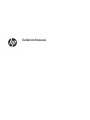 1
1
-
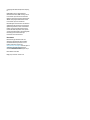 2
2
-
 3
3
-
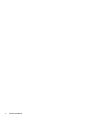 4
4
-
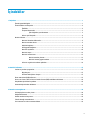 5
5
-
 6
6
-
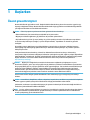 7
7
-
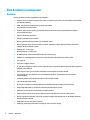 8
8
-
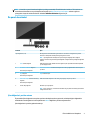 9
9
-
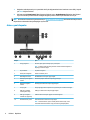 10
10
-
 11
11
-
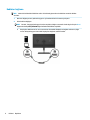 12
12
-
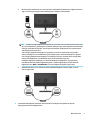 13
13
-
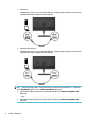 14
14
-
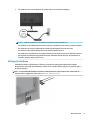 15
15
-
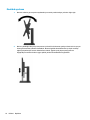 16
16
-
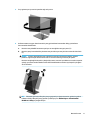 17
17
-
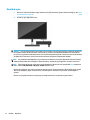 18
18
-
 19
19
-
 20
20
-
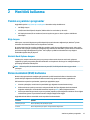 21
21
-
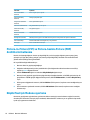 22
22
-
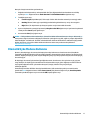 23
23
-
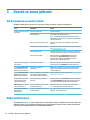 24
24
-
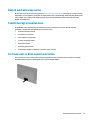 25
25
-
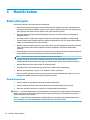 26
26
-
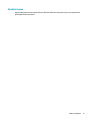 27
27
-
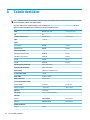 28
28
-
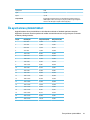 29
29
-
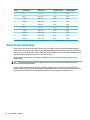 30
30
-
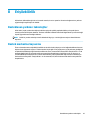 31
31
HP Z27 27-inch 4K UHD Display Kullanici rehberi
- Kategori
- TV'ler
- Tip
- Kullanici rehberi
İlgili makaleler
-
HP Value 34-inch Displays Kullanici rehberi
-
HP EliteDisplay E324q 31.5-inch QHD Monitor Kullanici rehberi
-
HP Z43 42.5-inch 4K UHD Display Kullanici rehberi
-
HP E344c 34-inch Curved Monitor Kullanici rehberi
-
HP Z24n G2 24-inch Display Kullanici rehberi
-
HP E23 G4 FHD Monitor Kullanici rehberi
-
HP Z24nq 23.8-inch Narrow Bezel IPS Display Kullanici rehberi
-
HP ENVY 34 34-inch Display Kullanici rehberi
-
HP EliteDisplay S270n 27-inch 4k Micro Edge Monitor Kullanici rehberi
-
HP V28 4K Monitor Kullanici rehberi